登录
- 微信登录
- 手机号登录
微信扫码关注“汇帮科技”快速登录
Loading...
点击刷新
请在微信【汇帮科技】内点击授权
300秒后二维码将过期
二维码已过期,点击刷新获取新二维码
登录
登录
其他登录方式
修改日期:2024-09-23 15:26
在信息爆炸的时代背景下,处理大型Word文件时往往遭遇时间与效率瓶颈。尤其是在频繁的文档编辑、共享和传输过程中,较大的文件不仅消耗大量的存储空间,更可能造成设备运行压力大增,严重影响工作效率。本文旨在提供实用且高效的Word文件压缩方法,帮助用户轻松应对这一挑战。
1. 软件获取与安装:
- 通过网络搜索引擎查找并下载“汇帮超级压缩器”,确保其来自可信渠道。
- 完成安装过程后,双击启动程序。
软件名称:汇帮超级压缩器
下载地址:https://www.huibang168.com/download/2NRKUn0jsI9J
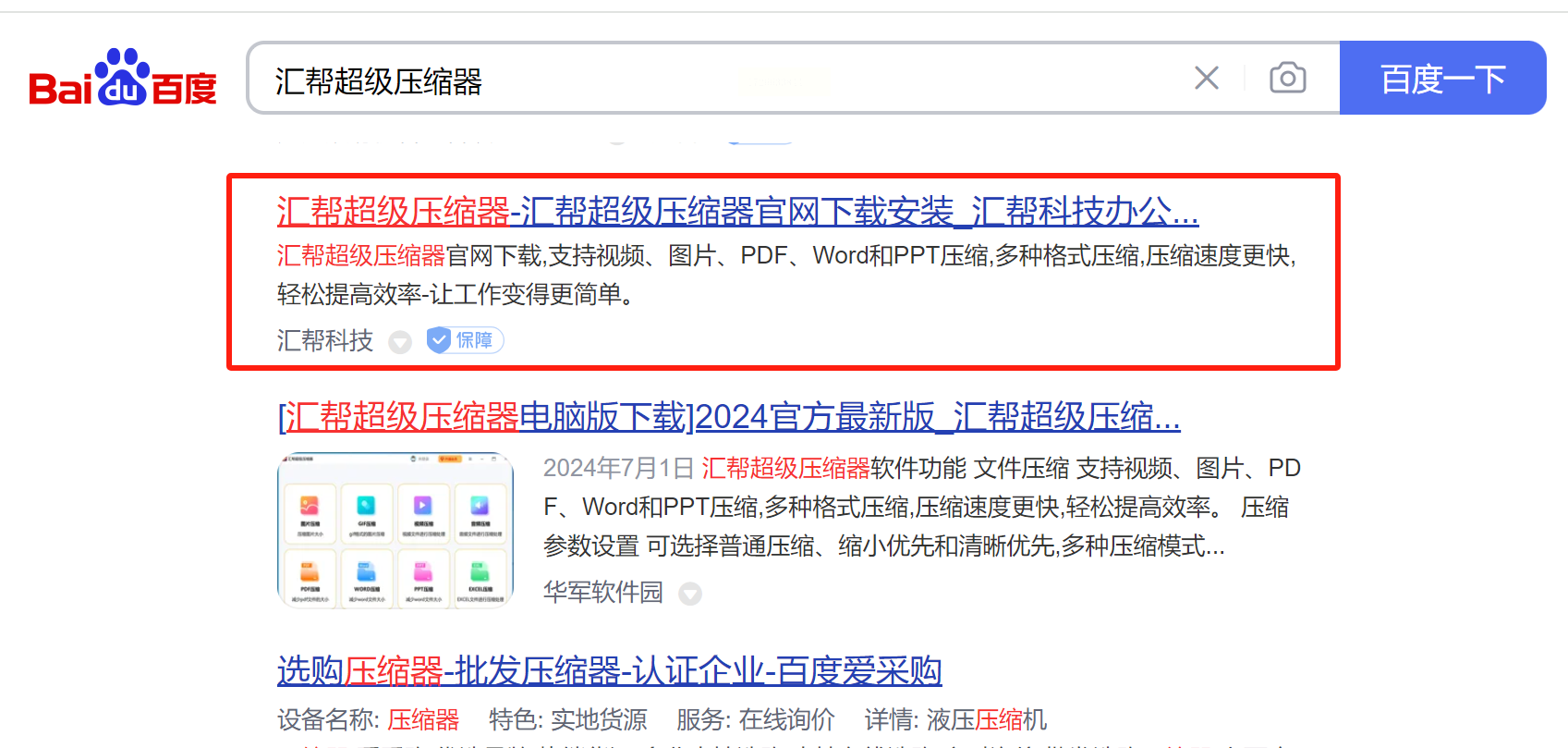
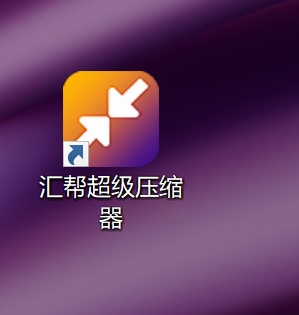
2. 功能选择与文件导入:
- 在主界面上找到并点击“Word压缩”选项,开始使用该功能进行文档处理。
- 通过“添加文件”按钮或直接拖放方式将需要压缩的Word文档导入至软件内。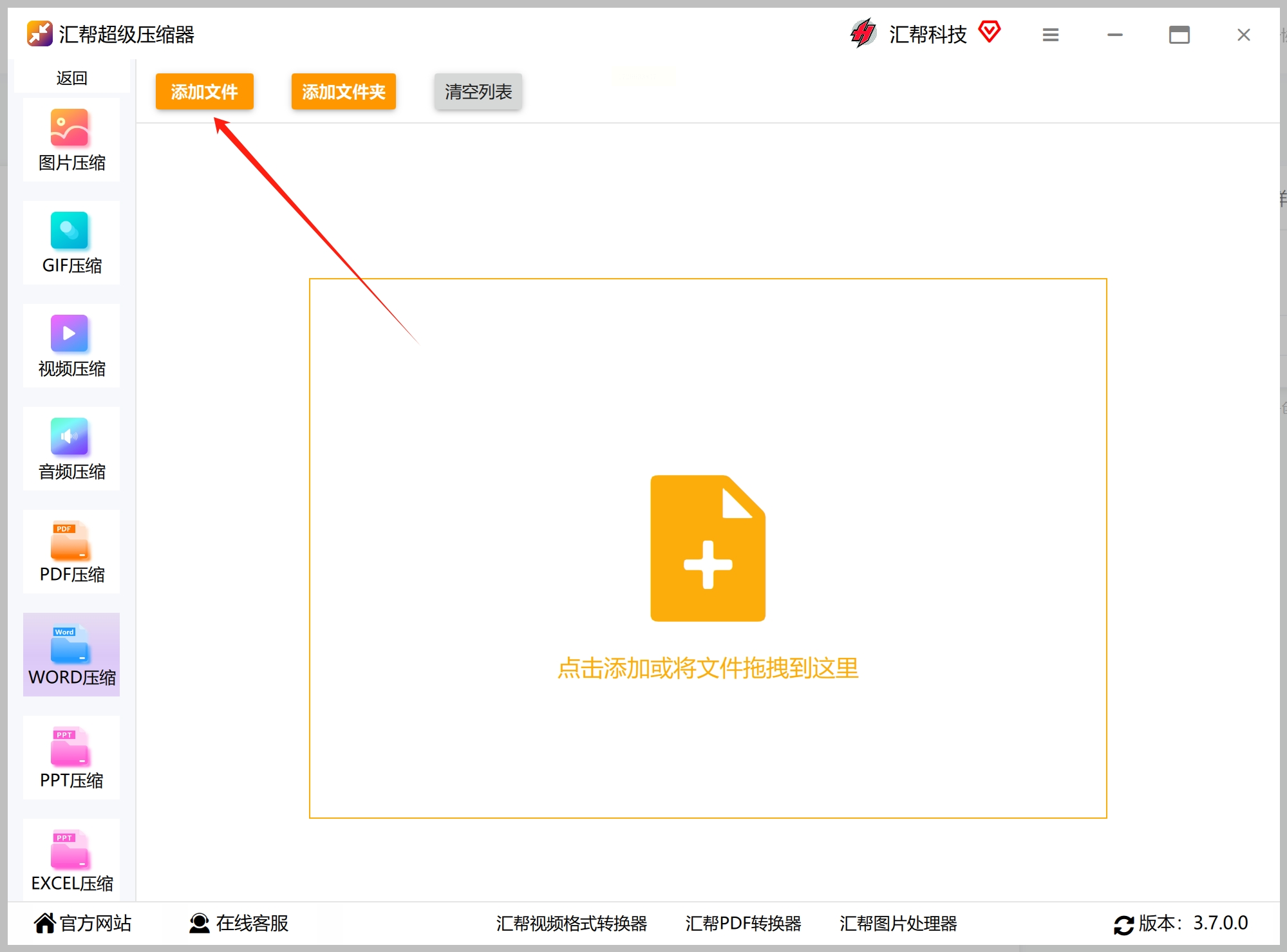
3. 设置参数:
- 压缩质量调整:根据需求和兼容性,合理设置文件的压缩质量。选择数值越低,压缩后的文件体积越小。
- 预设输出路径,确保压缩完成后,文档能够被保存至指定位置。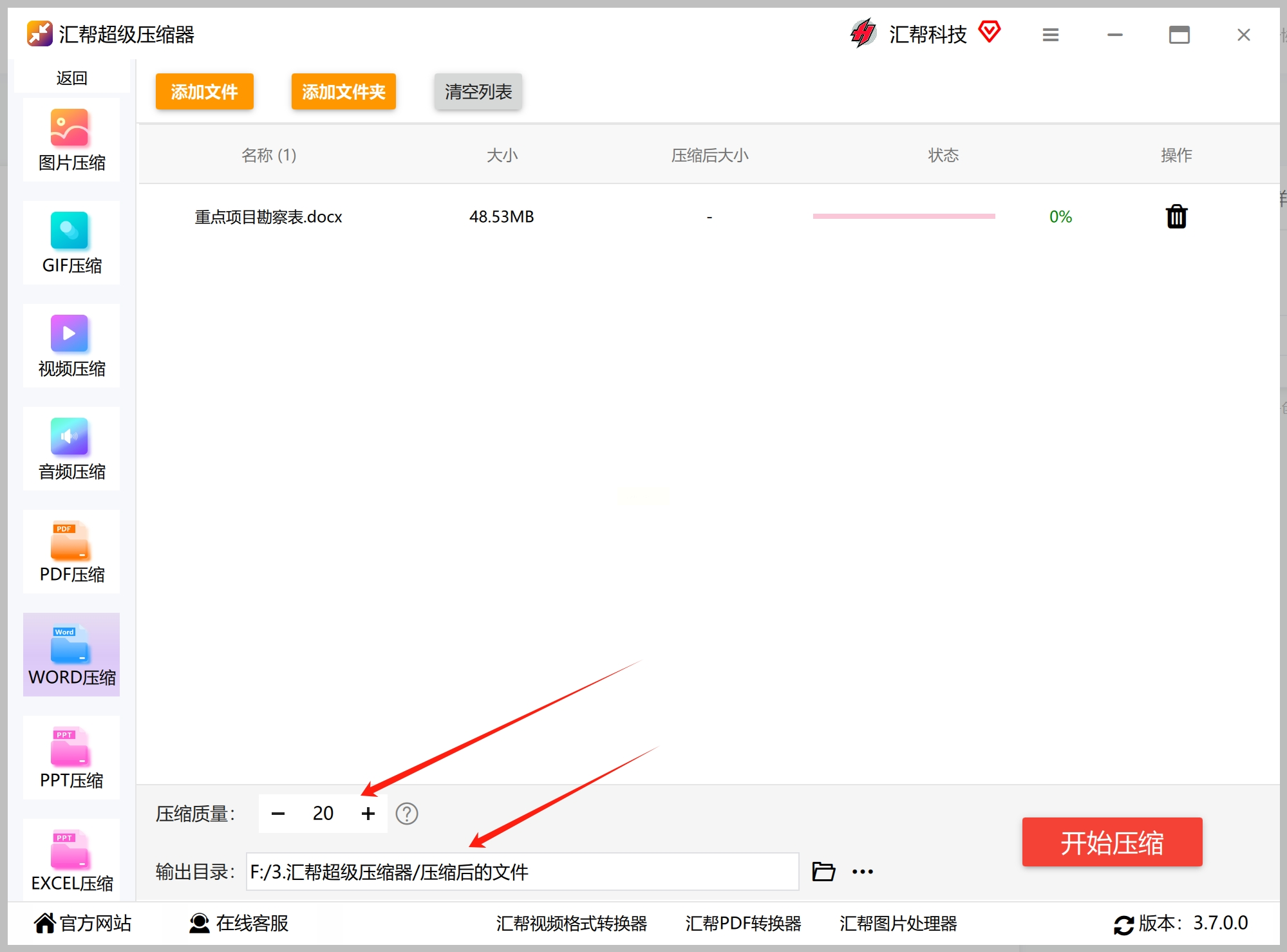
4. 启动压缩过程与结果检查:
- 点击“开始压缩”按钮执行操作。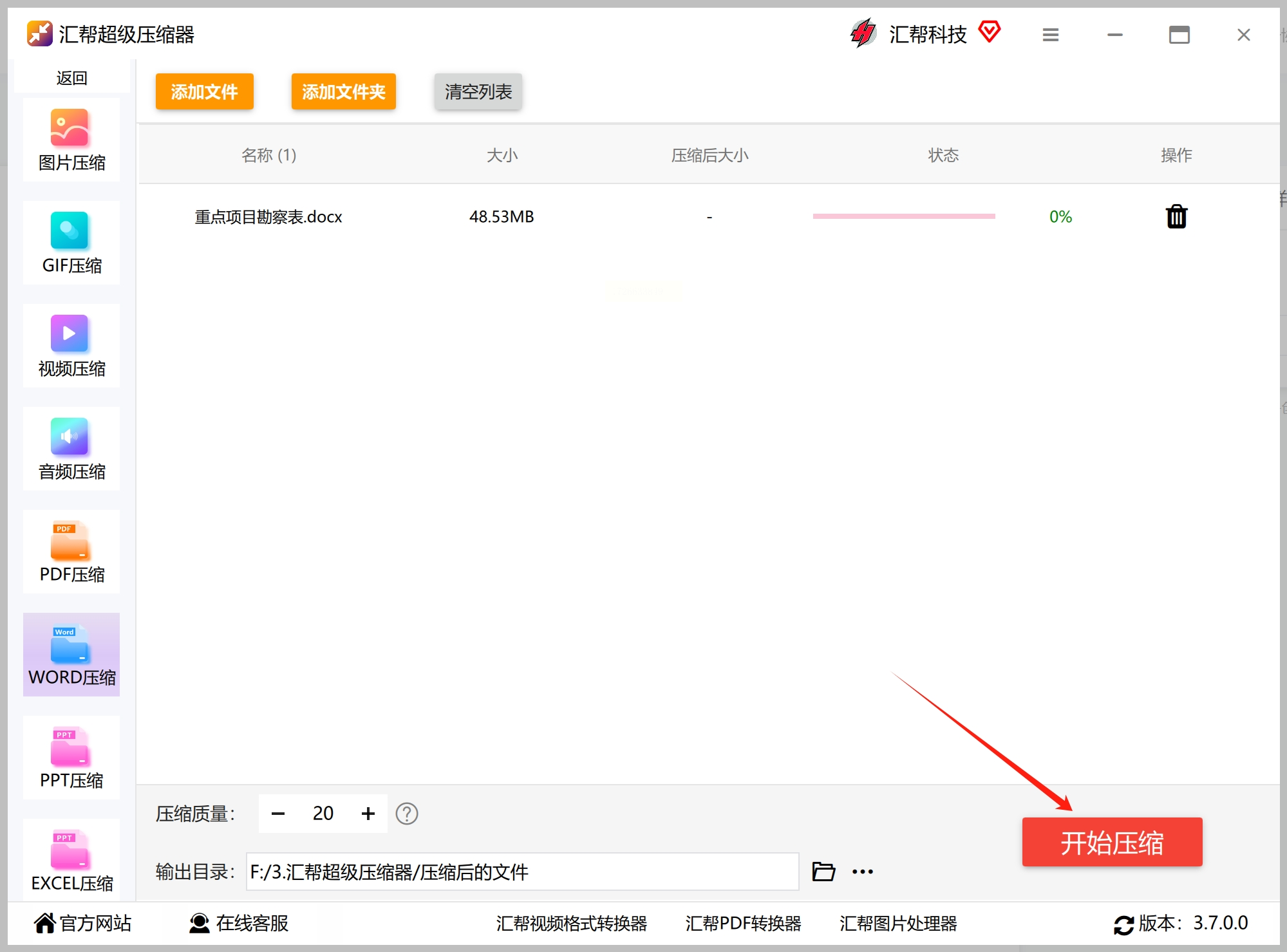
- 进程完成时(通常显示100%进度),在设置的输出目录中找到并检验压缩效果。通过对比发现,压缩后的Word文件体积显著减少,表明使用方法正确且有效。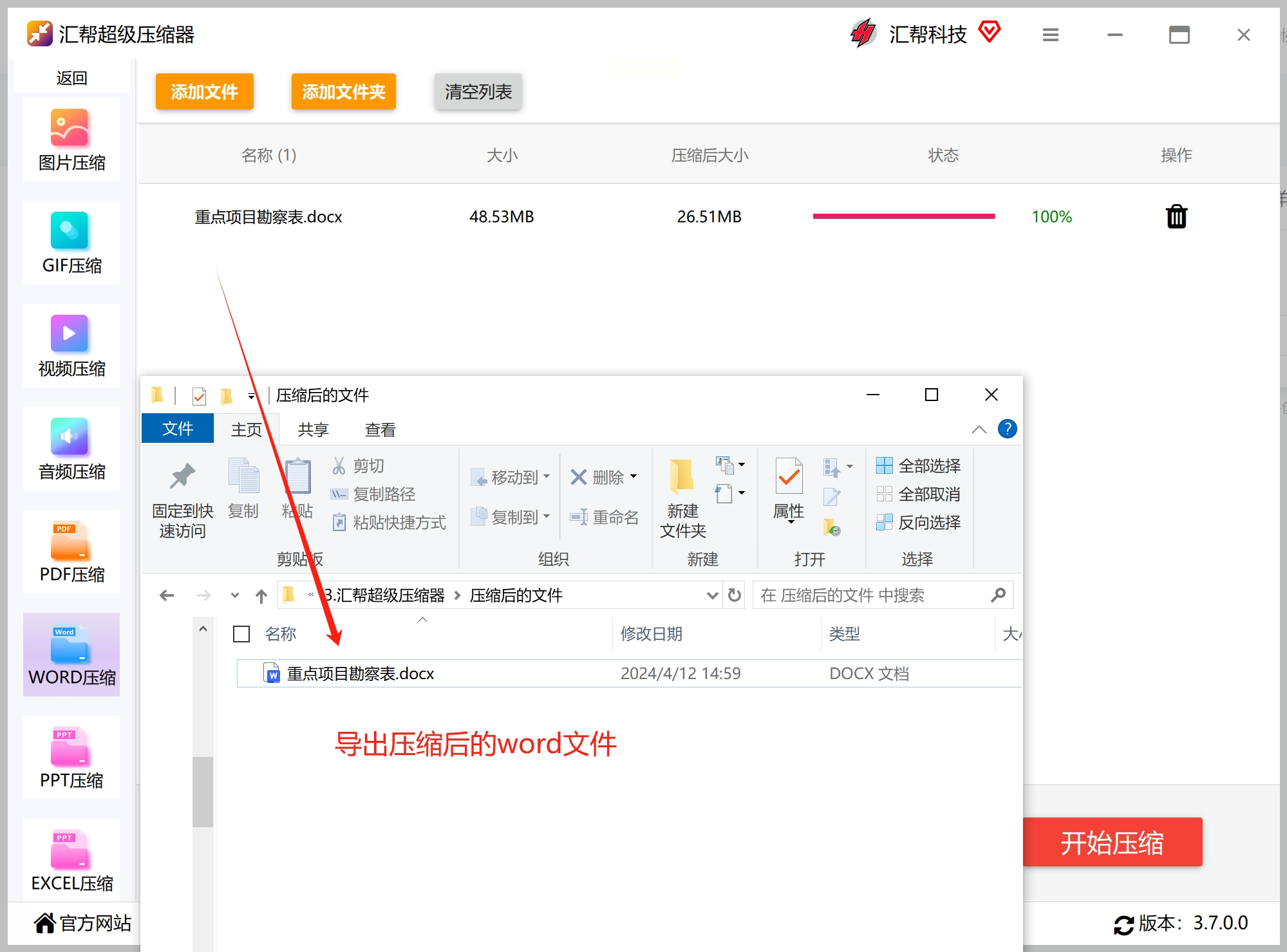
对比压缩前后的效果。
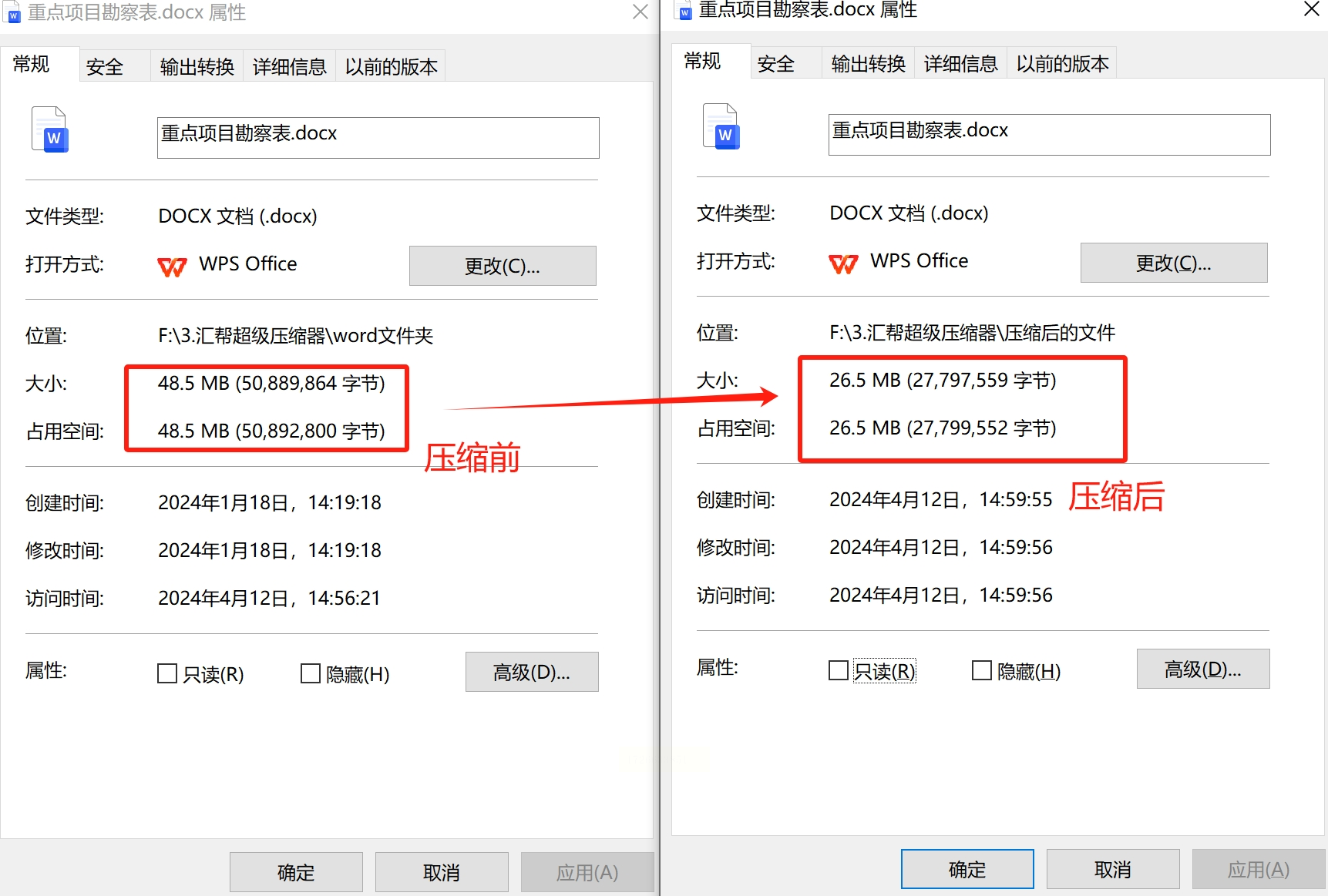
1. 准备与检查:
- 使用最新版Office套件,并确保在Word环境中打开待处理的大型文档。
- 选择“文件”选项卡中的“另存为”命令,为新版本文档保存路径做准备。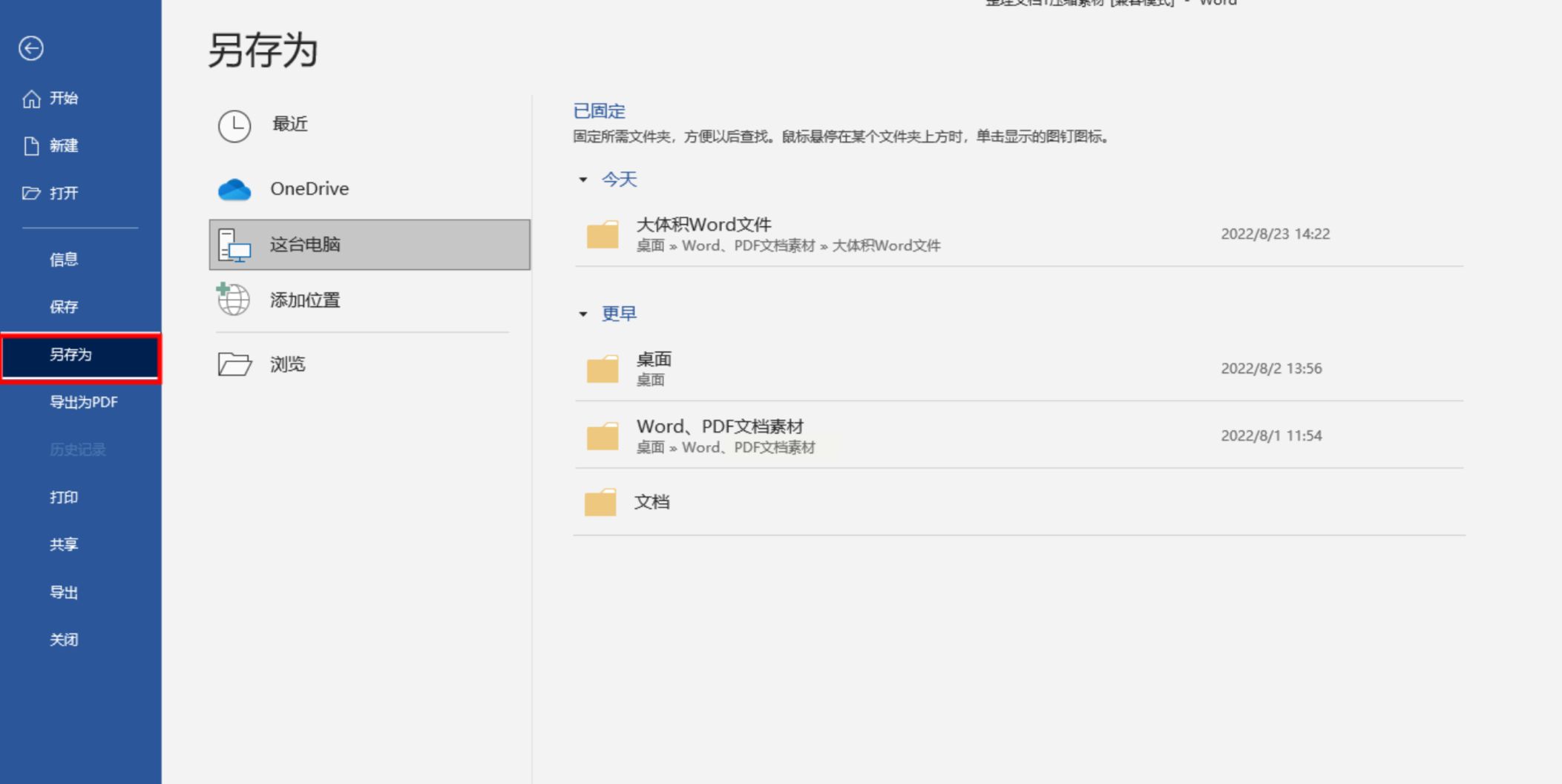
2. 启用图片压缩功能:
- 在“工具”菜单下的三角形按钮提示中寻找并点击“图片压缩”,根据文档内容及需求调整压缩质量级别。
- 依次选择确定和保存操作,完成压缩过程。特别适合对于含有多张图片的文档进行优化。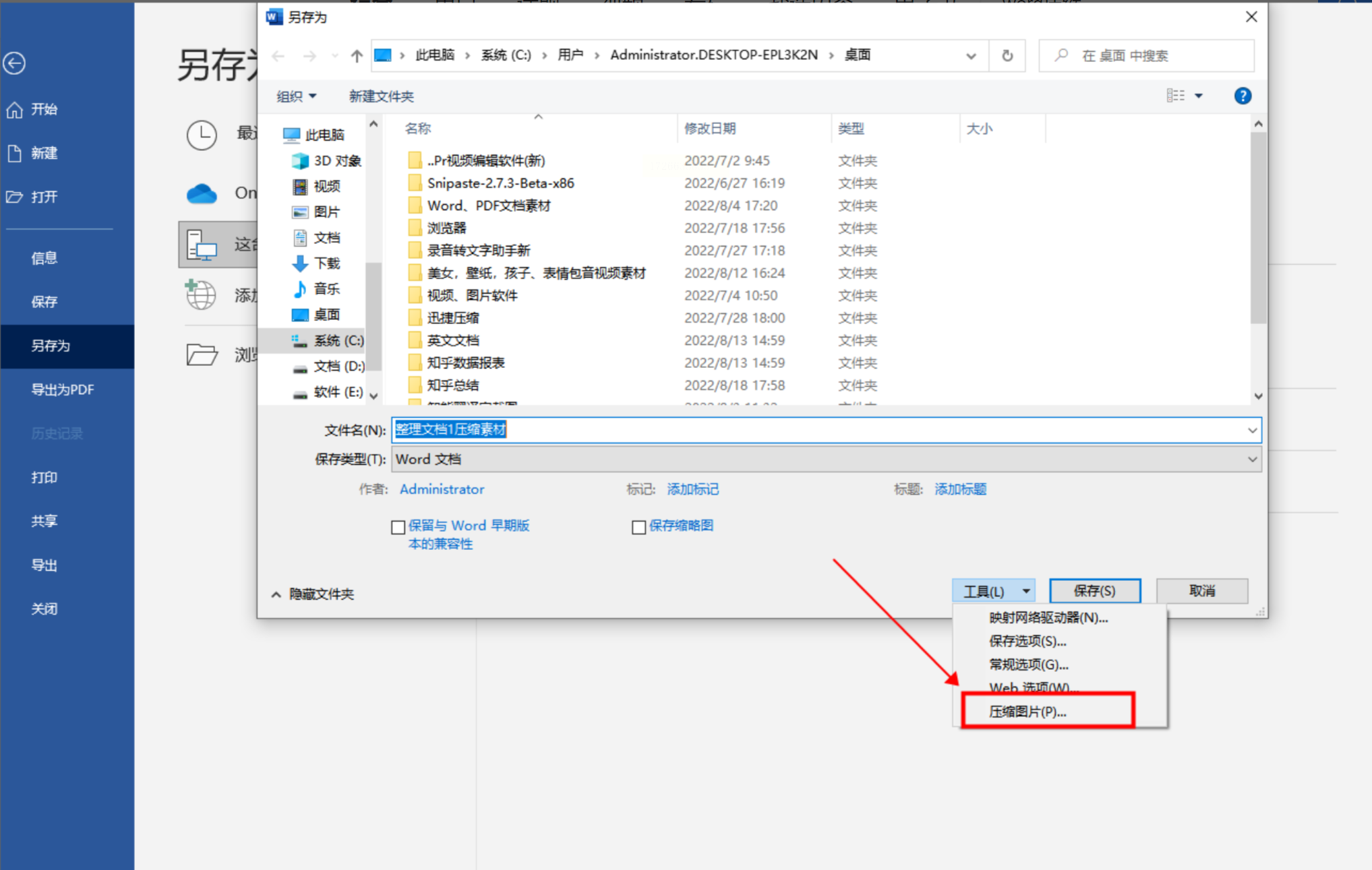
3. 优势与适用场景:
- 即使在没有专业压缩软件的情况下,此方法仍能显著减少文件体积,提高传输效率与兼容性,尤其针对包含大量图片资源的Word文档非常有效。
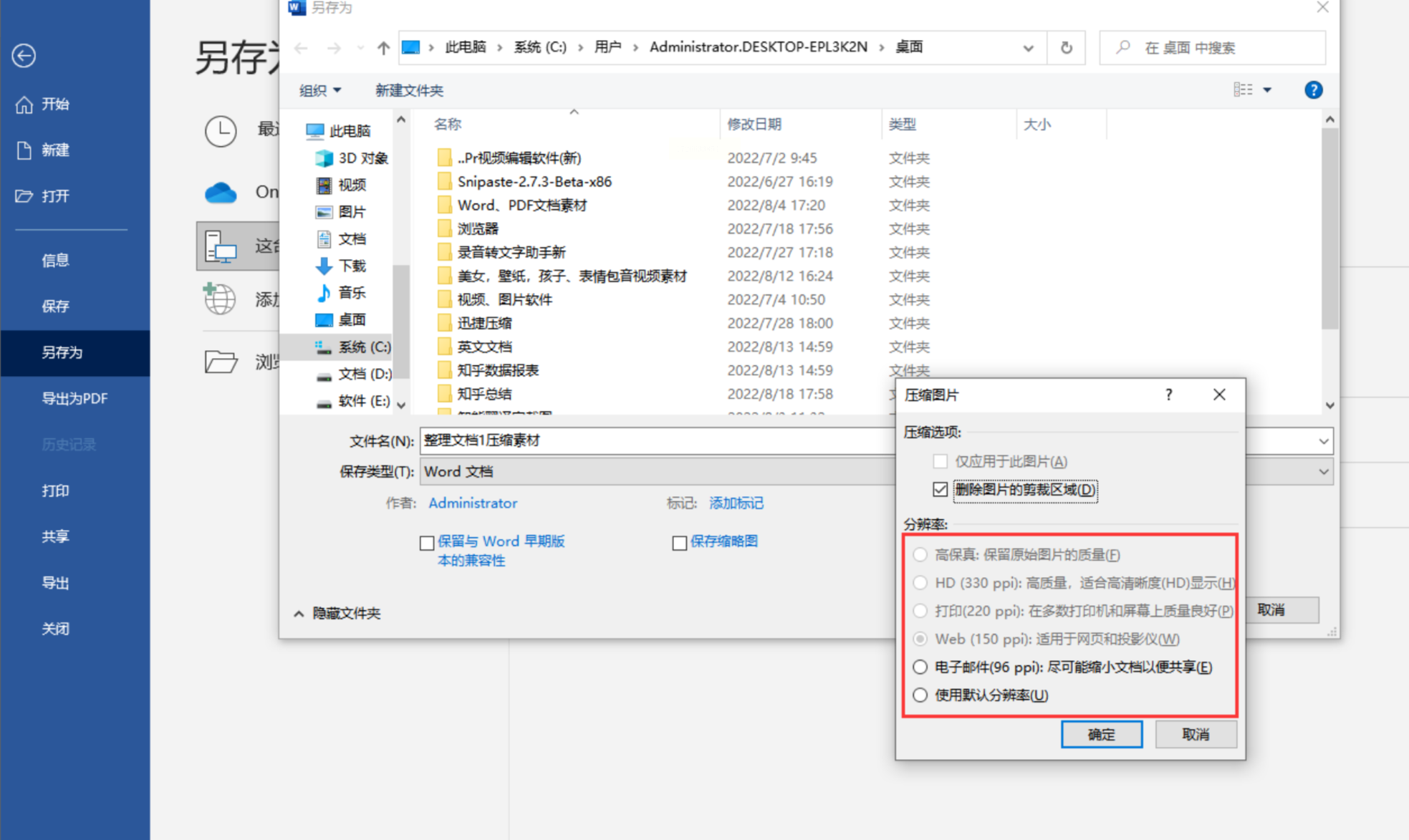
1. 访问在线文档处理平台:
- 进入提供免费且全面文档处理服务的网站,该平台通常集文档转换、压缩、翻译等多种功能于一体。
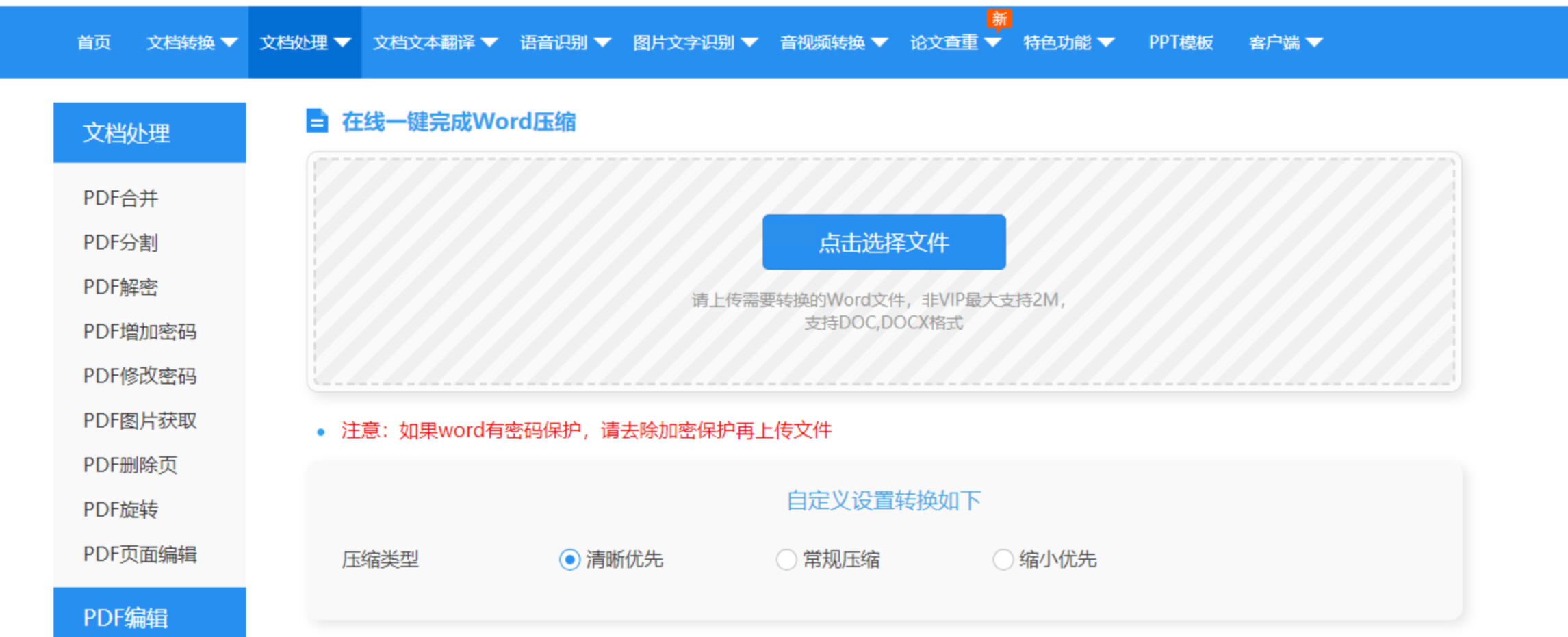
2. 选择并使用Word压缩功能:
- 直接上传需要压缩的Word文档至平台指定区域。
- 根据实际需求选择不同级别的压缩模式:常规、缩小或清晰优先,确保优化效果符合预期。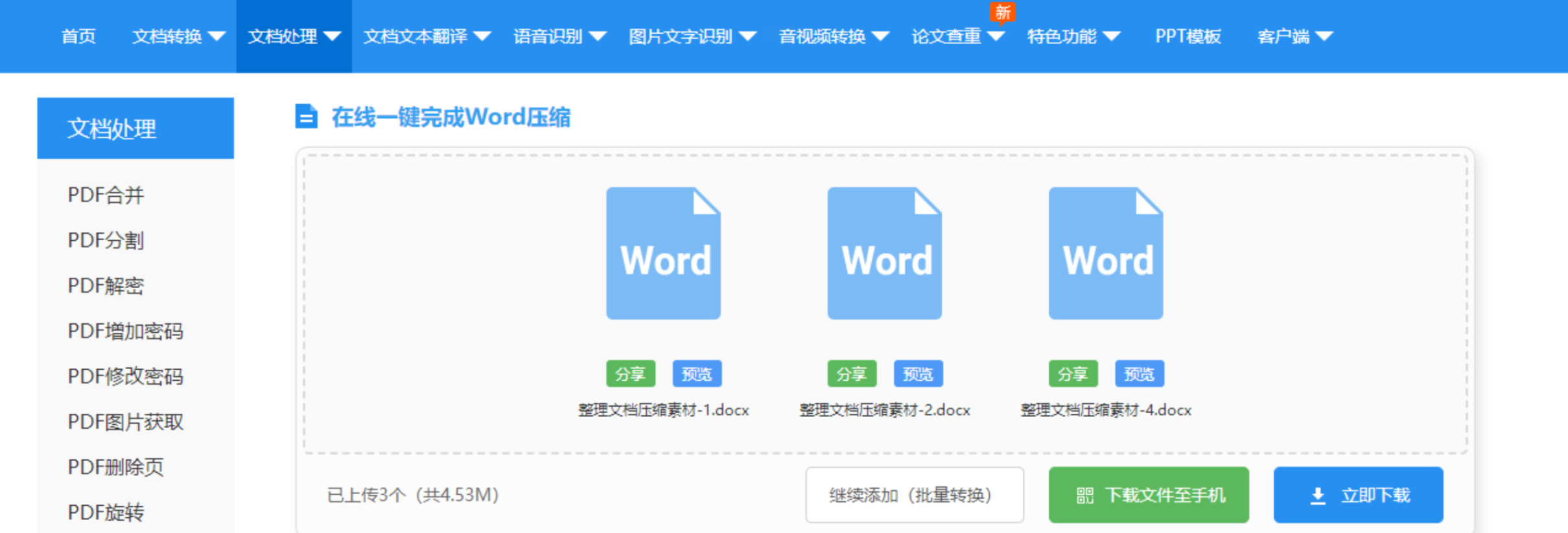
3. 一键压缩与下载:
- 完成设置后点击“开始压缩”按钮启动操作,等待文件处理完成后,可立即下载压缩后的文档或批量下载多个文件。
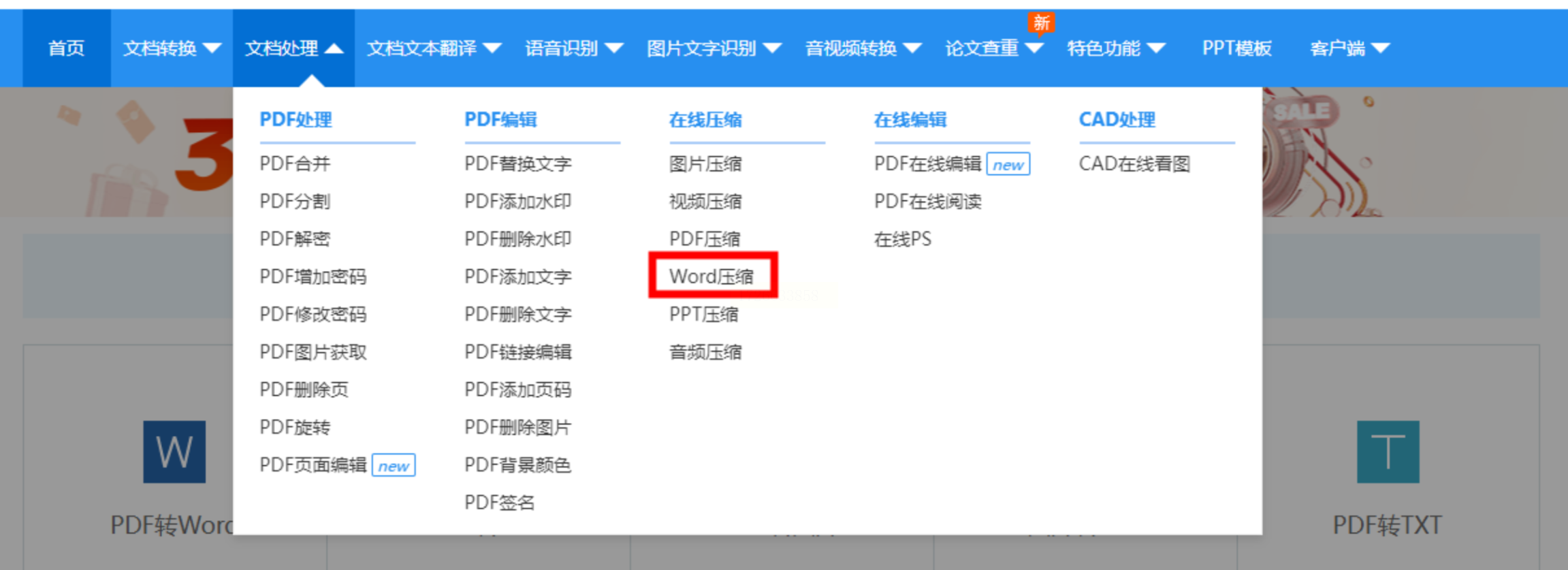
在数字时代,高效管理大型Word文档对于提升个人与团队工作效率至关重要。通过利用专业软件(如“汇帮超级压缩器”)、内置功能Word和在线服务(免费文档处理平台),用户不仅能够快速、安全地优化文件大小,还能确保在传输过程中提高速度、降低出错风险,并节省宝贵的存储空间。推荐根据具体需求及资源情况灵活选择上述方法中的任意一种或组合使用多种策略,以实现全方位的文件压缩与管理优化,从而显著提升日常工作流程的流畅性与效率。通过这些操作不仅增强了团队协作的便利性,也进一步释放了生产力,为现代办公环境下的信息高效流通提供了有力支撑。
如果想要深入了解我们的产品,请到 汇帮科技官网 中了解更多产品信息!
没有找到您需要的答案?
不着急,我们有专业的在线客服为您解答!

请扫描客服二维码